亲爱的电脑用户们,你是否也遇到过这样的烦恼:明明想卸载Office自带的Skype for Business,可它就像顽皮的小猫,怎么都甩不掉?别急,今天就来教你几招,让你轻松告别这个“小尾巴”!
一、控制面板大法
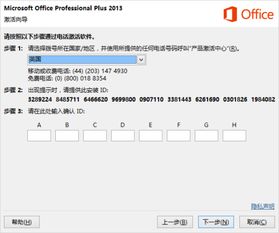
1. 找到控制面板:打开电脑,点击左下角的“开始”按钮,找到并点击“控制面板”。
2. 卸载程序:在控制面板中,找到并点击“程序”选项,再点击“卸载程序”。
3. 寻找Office:在已安装的程序列表中,找到“Microsoft Office”软件,右键点击它。
4. 更改安装:在弹出的菜单中,选择“更改”或“修改”。
5. 添加或删除功能:在弹出的窗口中,选择“添加或删除功能”。
6. 勾选Skype:在列表中找到“Skype for Business”,勾选它,然后点击“继续”。
7. 完成卸载:等待程序卸载完成,Skype for Business就成功被移除了!
二、通过设置卸载
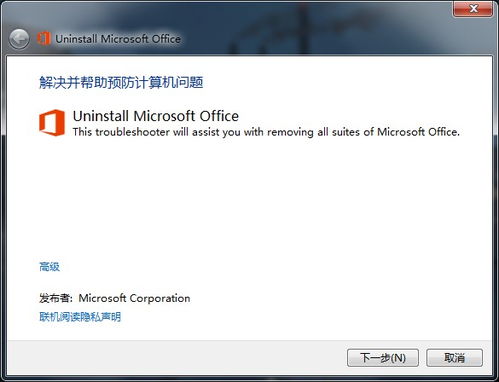
1. 打开设置:点击左下角的“开始”按钮,找到并点击“设置”。
2. 应用:在设置窗口中,点击左侧的“应用”选项。
3. 应用和功能:在应用列表中,找到并点击“应用和功能”。
4. 搜索Skype:在搜索框中输入“Skype”,找到Skype for Business。
5. 卸载:点击Skype for Business,然后点击右侧的“卸载”按钮。
三、直接卸载

1. 打开开始菜单:点击左下角的“开始”按钮。
2. 找到Skype:在开始菜单中,找到Skype for Business的图标。
3. 右键点击:右键点击Skype for Business的图标。
4. 卸载:在弹出的菜单中,选择“卸载”。
四、注意事项
1. 确保Skype for Business已关闭:在卸载之前,请确保Skype for Business已经完全关闭,否则可能会出现卸载失败的情况。
2. 备份重要数据:在卸载之前,请备份Skype for Business中的重要数据,以免丢失。
3. 重启电脑:卸载完成后,重启电脑,以确保卸载彻底。
五、其他方法
1. 使用第三方卸载工具:市面上有一些第三方卸载工具可以帮助你卸载Skype for Business,但请注意选择正规、安全的工具。
2. 联系客服:如果以上方法都无法卸载Skype for Business,可以联系微软客服寻求帮助。
卸载Office自带的Skype for Business其实并不难,只要按照以上方法操作,就能轻松告别这个“小尾巴”。希望这篇文章能帮到你,祝你电脑使用愉快!
